Duplikate zusammenführen
Voraussetzungen
In einigen Fällen meldet 1CRM bereits beim Anlegen eines Datensatzes eine mögliche Dublette. Wenn Sie beispielsweise einen Kontakt mit einem Namen anlegen, der bereits im System existiert, erscheint eine Meldung in 1CRM. Sie können dann das Anlegen abbrechen und den bereits existierenden Kontakt ggf. aktualisieren.
Inhaltsverzeichnis
Bei welchen Datensätzen lassen sich Dubletten entfernen?
1CRM erlaubt das Erkennen und Zusammenführen von Dubletten für folgende Datensätze:
- Kontakte
- Firmen
- Interessenten
- Chancen
Dubletten zusammenführen
Ob und wie Sie Dubletten zusammenführen können, bestimmen die Rechte, die Sie besitzen. Mehr dazu im FAQ auf dieser Seite oder in Rechte & Rollen im CRM-System einrichten.
1 Dubletten suchen
Öffnen Sie die Übersicht eines Datensatzes, in dem sich Dubletten befinden. Öffnen Sie beispielsweise über Vertrieb & Marketing > Kontakte die Übersicht aller angelegten Kontakte. Suchen Sie über das Suchfeld oder die Filterfunktion einen doppelten Datensatz.
2 Dubletten zusammenführen
Setzen Sie links bei den doppelten Datensätzen ein Häkchen, klicken Sie auf Aktionen und dann auf Duplikate zusammenführen:
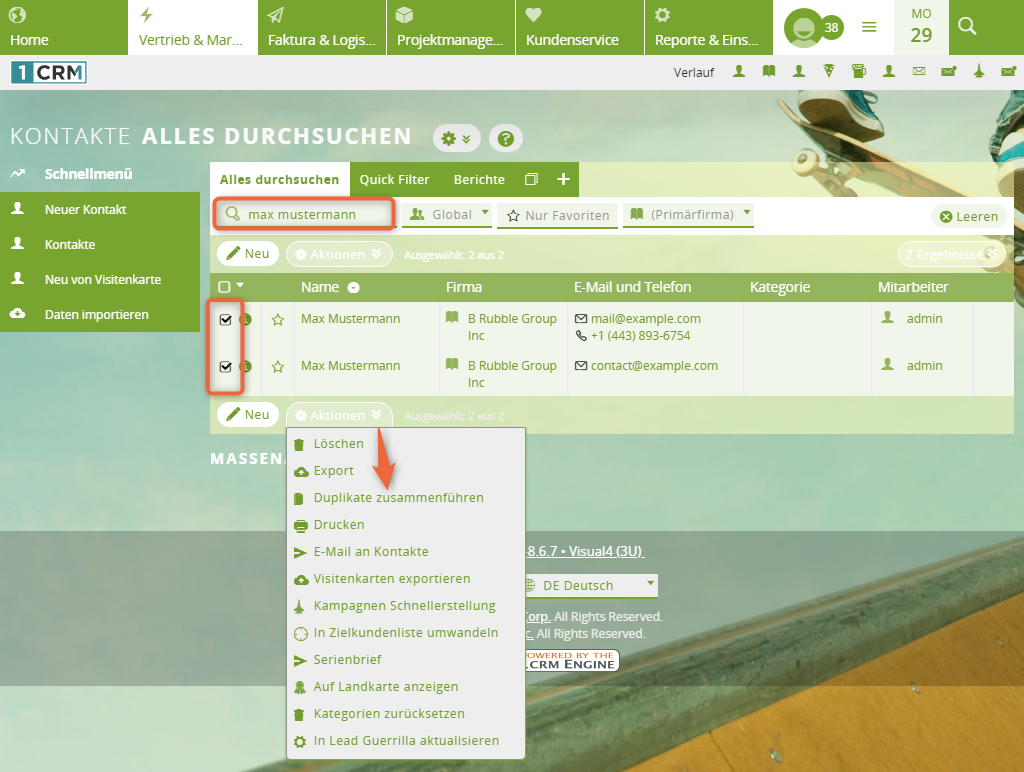
3 Daten zusammenführen
In der neuen Bearbeitungsmaske sehen Sie im ersten Abschnitt die Daten, die sich bei den Datensätzen unterscheiden.
Sie können mit (1) definieren, dass alle Daten des Datensatzes 2 die primären, d. h. korrekten Daten sind. Damit werden somit alle Daten von Datensatz 1 überschrieben.
Mit (2) lassen sich einzelne Daten wie beispielsweise eine E-Mail-Adresse von Datensatz 2 für Datensatz 1 übernehmen.
Sie können eine Zuordnung über (2) nicht rückgängig machen. Wenn Sie eine fehlerhafte Zuordnung machen, brechen Sie die Zusammenführung ab und starten Sie die Zusammenführung erneut.
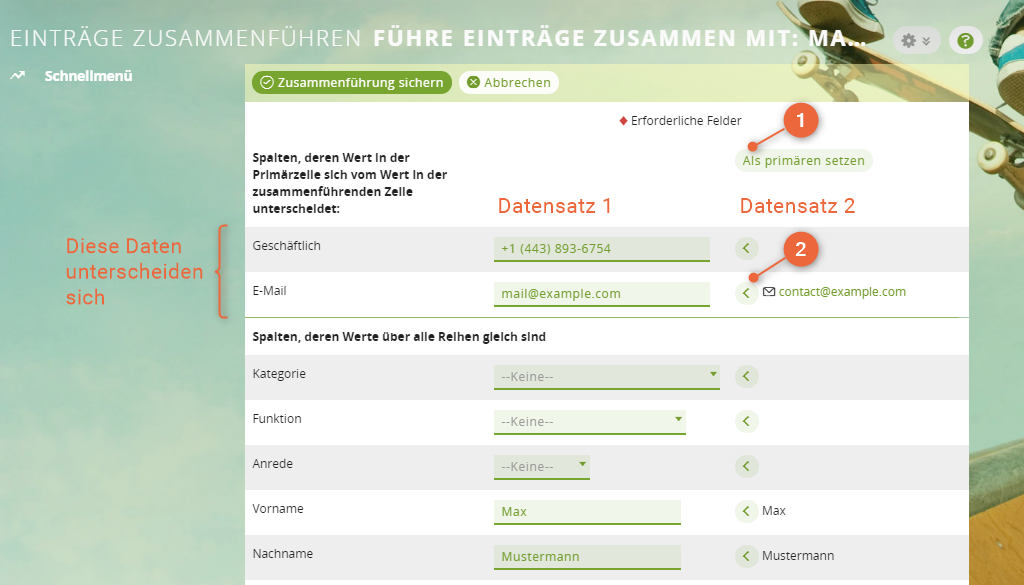
4 Zusammenführung sichern
Wenn die Daten korrekt zusammengeführt sind, bestätigen Sie mit der Schaltfläche Zusammenführung sichern. Eine Meldung erscheint. Vergewissern Sie sich, dass Sie den richtigen Datensatz löschen, und bestätigen Sie die Meldung mit OK.
Ergebnis
Die doppelten Datensätze wurden zusammengeführt. Der zusammengeführte Datensatz öffnet sich im CRM.
FAQ Dubletten zusammenführen
Bearbeiten muss eine der folgenden Optionen eingestellt sein:
- Alles
- Team
- Rolle
- Besitzer
Admin oder Nichts eingestellt ist, wird die Funktion Duplikate zusammenführen ausgeblendet bzw. nur der Admin kann die Funktion sehen.
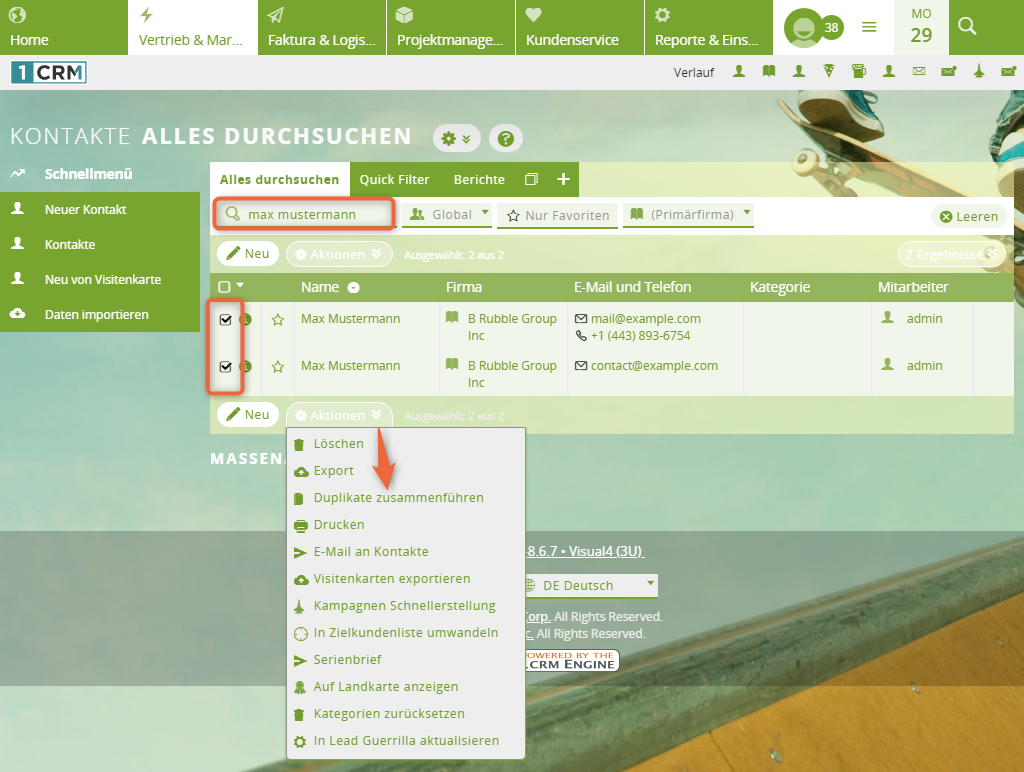
- Nein: Wenn der Benutzer mind. 1 der Datensätze löschen darf und nur für 1 Datensatz das Recht zum Bearbeiten hat, kann der Benutzer Dubletten zusammenführen.
- Der Datensatz, den der Benutzer nicht bearbeiten darf, ist immer der zweite Datensatz in der Maske und lässt sich nicht als primärer Datensatz setzen (Schaltfläche
Als primären setzenist ausgegraut). - Im Folgenden Screenshot ist Max Mustermann (Datensatz 1) der Datensatz, den der Benutzer bearbeiten darf:
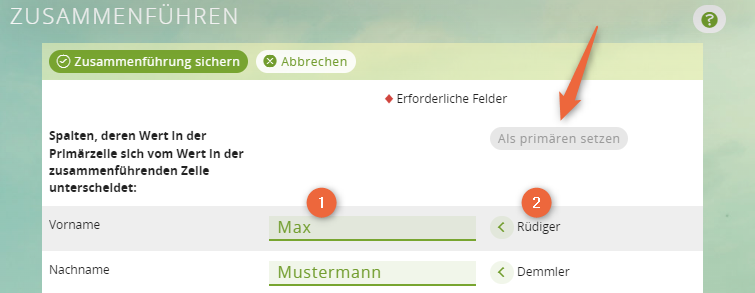
- Wenn der Benutzer nur den eigenen Datensatz löschen und beide Datensätze bearbeiten darf, ist 1 und 2 umgedreht:
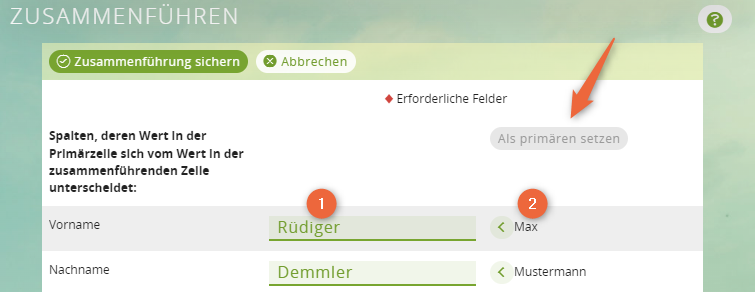
- Der Benutzer muss die Berechtigung zum Löschen eines Datensatzes besitzen.
- Wenn der Benutzer dieses Recht nicht hat, passiert bei der Option
Duplikate zusammenführennichts. - Das bedeutet: Auch wenn der Benutzer die Datensätze bearbeiten darf, kann der Benutzer nur Dubletten zusammenführen, wenn der Benutzer mindestens einen der zusammenzuführenden Datensätze löschen darf.
- Wenn der Benutzer keine Duplikate zusammenführen kann, prüfen Sie beim Benutzer, welche Berechtigung bei
Löschenfür den jeweiligen Datensatz eingestellt ist:
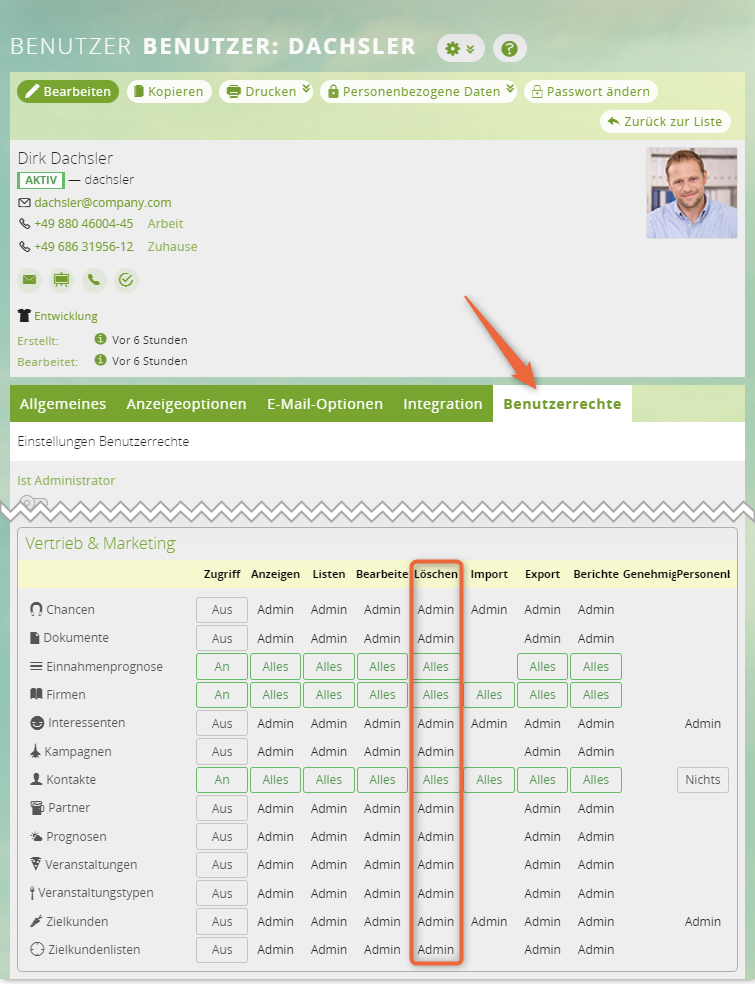
- Bevor ein neuer Datensatz wie z. B. ein Kontakt neu angelegt wird, sollten alle Benutzer immer prüfen, ob der neue Kontakt bereits existiert. Für die Prüfung können die Benutzer die Suche oder die Filterfunktion in der Kontaktansicht nutzen.
- Wenn ein Benutzer das Recht zum Import von Datensätzen besitzt, lässt sich zudem eine Prüfung auf Dubletten beim Import durchführen.
- Das bedeutet: Die Datensätze in der Import-Datei werden mit den Datensätzen im CRM abgeglichen.
- Der Benutzer entscheidet, nach welchen Kriterien die Dubletten-Prüfung durchgeführt wird. Beispielsweise sind Datensätze dann Dubletten, wenn die Datensätze denselben Namen ODER dieselbe E-Mail-Adresse besitzen:
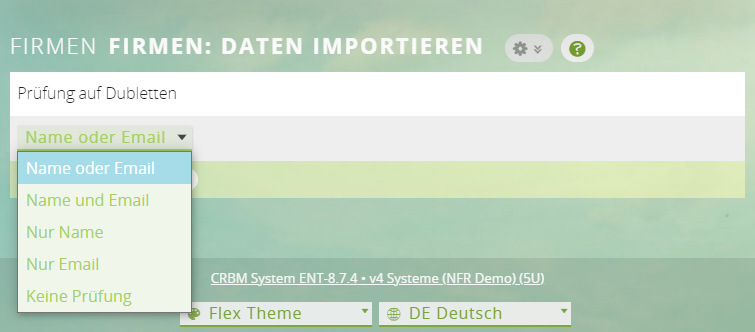
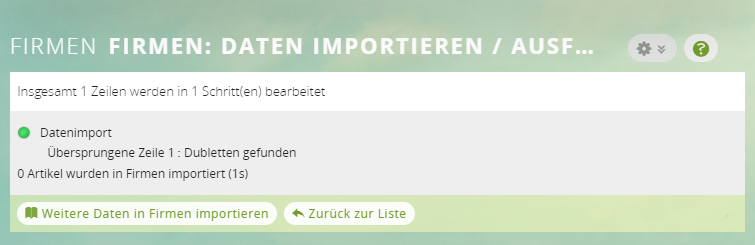
- Unsere Schnittstellenprodukte wie CRM Seminar und CRM Verein bieten die Funktion einer Massendublettenprüfung. Nur ein Benutzer mit administrativen Rechen kann diese Prüfung durchführen.
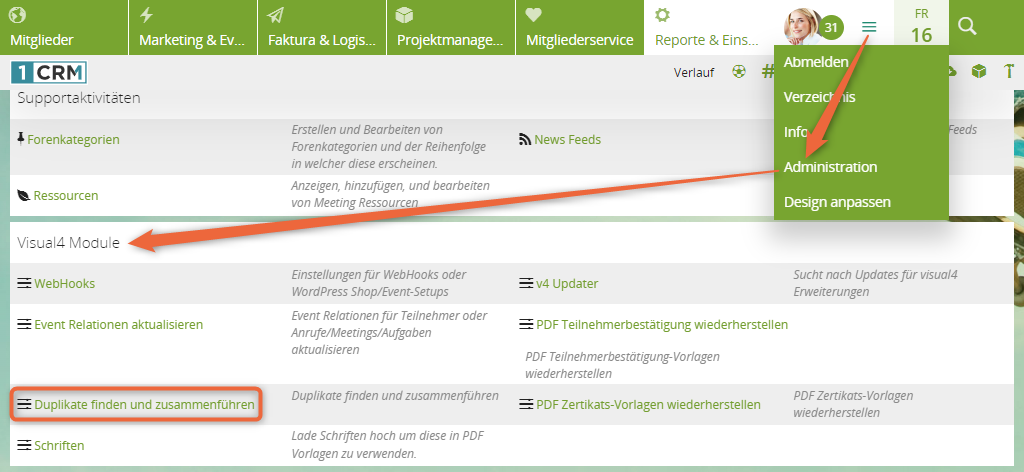
- Über die Schaltfläche
Suchenstoßen Sie die Dublettenprüfung an. - Wenn das System Duplikate gefunden hat, sehen Sie das zugehörige Modul mit der Anzahl der Duplikate, z. B. Contacts (1). Wenn Sie auf das Modul klicken, sehen Sie den doppelten Kontakt und können die Duplikate manuell zusammenführen.
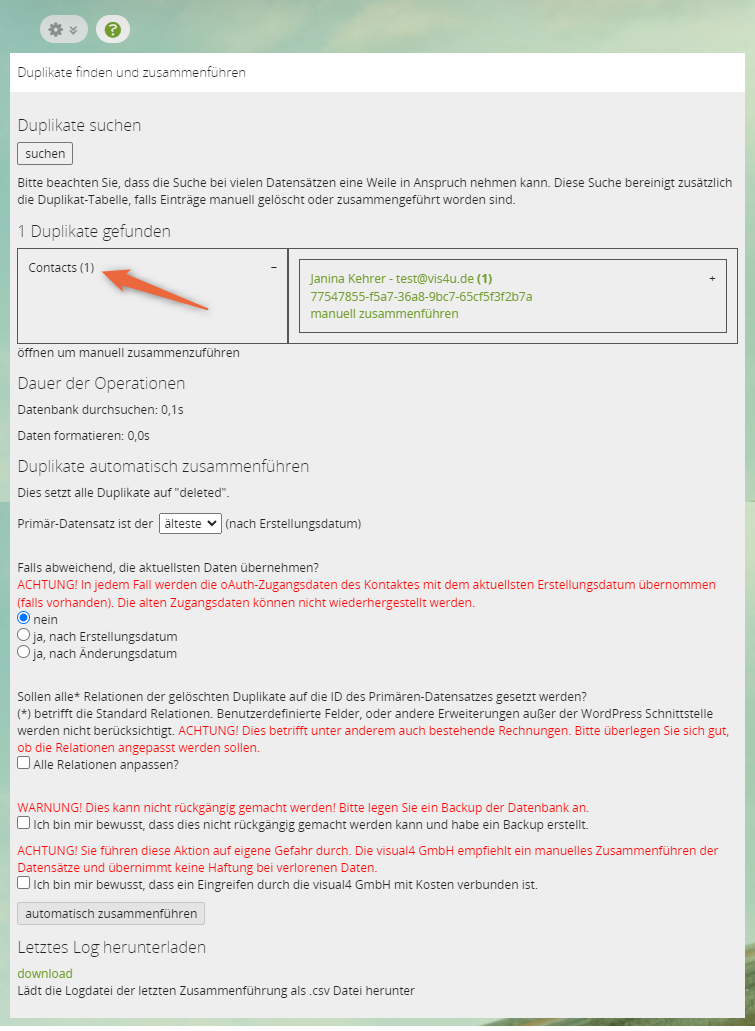
- Auch in einem Kontakt wird Ihnen angezeigt, ob eine Dublette vorhanden ist:
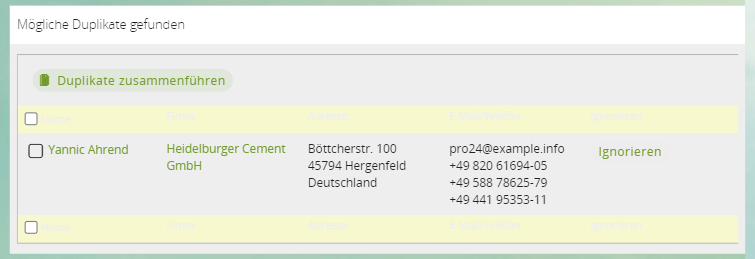
- Dort können Sie die Duplikate ebenfalls zusammenführen oder ignorieren.